Der Renderer
Der Renderer ist die Präsentationsbild-Ausgabe von MediaMatrix und befindet sich idealerweise auf einem weiteren Bildschirm.
Grundsätzliches
Über das Steuerfenster wählt man mittels der ViewModes aus, was auf dem Renderer angezeigt wird. Hat man nur einen Monitor angeschlossen, so wird der Renderer, wie im folgendem Bild ersichtlich, in einem Fensterrahmen angezeigt. Benötigt man ihn nicht, so kann man ihn bedenkenlos schließen und bei Bedarf über die Bildschirmverwaltung wiederherstellen. Aber dazu später mehr. Möchte man den Renderer in Vollbild haben, so reicht ein Doppelklick in das Fenster. Das Vollbild lässt sich mit einem Klick in den Renderer oder ESC wieder beenden.
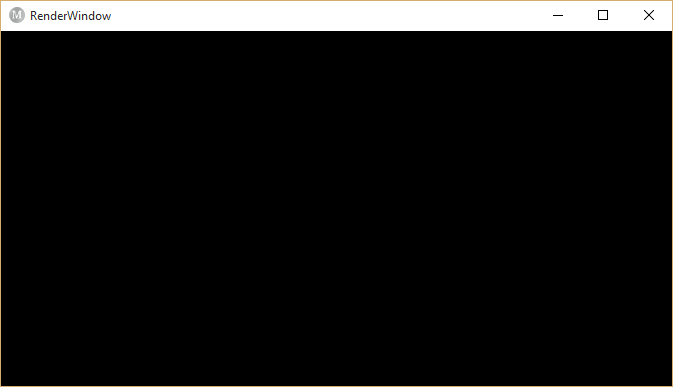
Tastenkombinationen werden vom Renderer an das Hauptfenster weitergeleitet. D.h. man kann z.B. in dem Hauptfenster Medien laden und dann mittels ViewMode Dauersync (UMSCHALT + V) das Bild des Hauptfensters an den Renderer durchschleifen. Navigation ist dabei mittels HOCH und RUNTER (bei XPS-Dokumenten zusätzlich mit LINKS und RECHTS) auch im Renderer möglich. Alternativ aktiviert man den Präsentationsmodus in den Programmeinstellungen und kann so mit LINKS und RECHTS durch alle Elemente/Seiten navigieren.
Hat man hingegen 2 Monitore angeschlossen, so wird der Renderer standardmäßig auf dem 2. Monitor in Vollbild und ohne Fensterrahmen angezeigt. Nun hat man einen separaten Präsentationsbildschirm.
Bitte beachten Sie folgende Hinweise:
- Der Präsentationsbildschirm muss als erweiterter Desktop unter Windows eingerichtet worden sein.
- Ggf. muss der Präsentationsbildschirm explizit in der Bildschirmverwaltung als solcher festgelegt werden.
- Idealerweise setzt man die Skalierung des Präsentationsbildschirms auf 100%; nur so erreicht man die maximale Bildqualität. Diese Einstellung kann wie folgt festgestellt/geändert werden: Rechtsklick auf den Desktop ⇒ Anzeigeeinstellungen ⇒ Klick auf das Rechteck vom Präsentationsbildschirm ⇒ Auf 100% einstellen.
- Zur Sicherheit sollte man den Windows Taskmanager über das eigene Menü auf Immer im Vordergrund stellen. Das ermöglicht es, MediaMatrix zu schließen, falls der Renderer unerwartet den ganzen Bidschirm bedeckt. In MediaMatrix arbeiten zwar Schutzfunktionen, um das zu verhindern; allerdings kann nicht jeder Bildabbruch eines Anzeigegerätes erkannt werden.
Die Bildschirmverwaltung
Die Bildschirmverwaltung ist über das Hauptmenü mittels Extras ⇒ Bildschirme zu erreichen und bietet eine Übersicht über die logischen Monitore.
„Logische Monitore“ bedeutet hier, dass nicht unbedingt alle angeschlossenen Monitore angezeigt werden, sondern nur die, welche unabhängig von anderen Monitoren angesteuert werden können. Wenn man beispielsweise 2 Monitore angeschlossen hat, aber nicht den erweiterten Desktop eingeschaltet hat, so wird hier auch nur ein Monitor angezeigt.
Hier zwei Beispiele, wie die Bildschirmverwaltung aussehen kann:
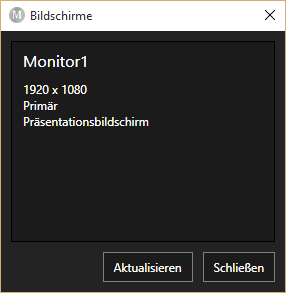
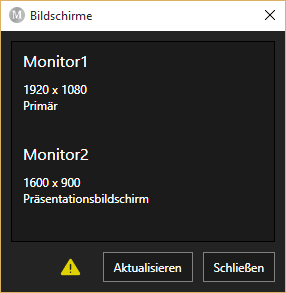
Zu jedem Monitor wird ein Name, die Auflösung, Primär ja/nein und Präsentationsbildschirm ja/nein angezeigt. Der Präsentationsbildschirm ist immer der Bildschirm, auf dem der Renderer eingerichtet ist. Auch bei mehr als 2 logischen Monitoren kann hier mittels Rechtsklickmenü (auf einen bestimmten Monitor) ein neuer Präsentationsbildschirm festgelegt werden. Dazu gelten die oben genannten Prinzipien: Ist der Präsentationsbildschirm der Primärbildschirm, so wird der Renderer im Fensterrahmen gezeigt; ist das nicht der Fall, so wird der Renderer in Vollbild und ohne Fensterrahmen gezeigt.
Unterhalb der Auflistung befindet sich manchmal ein Warnsymbol. Fährt man mit der Maus darüber, so bekommt man den oben genannten Hinweis mit der Skalierung angezeigt.
Der Button „Aktualisieren“ erneuert die Auflistung und richtet den Renderer nochmal neu auf dem gewählten Präsentationsbildschirm aus. So kann man auch das geschlossene Renderer-Fenster wiederherstellen.
Testbild
Mittels Extras ⇒ Testbild im Hauptmenü kann man sich auf dem Renderer ein Ausrichtungsrechteck mit Diagonalen anzeigen lassen. Das kann sehr nützlich sein, um z.B. einen Beamer perfekt auszurichten. Wenn man den ViewMode ändert oder Schwarzes Bild aktiviert, wird das Testbild automatisch ausgeblendet.
Hintergrundfarbe
Die Hintergrundfarbe des Renderers ist standardmäßig schwarz. Man kann aber in den Einstellungen eine andere Farbe auswählen, um z.B. Blueframing zu betreiben. Bitte beachten Sie, dass eine Änderung der Renderer-Hintergrundfarbe NUR den Renderer betrifft und nicht in der Vorschau angezeigt wird.